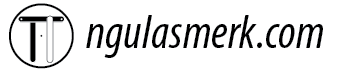Pernahkah Anda merasa kesal karena notifikasi pesan WhatsApp (WA) di HP Oppo atau Vivo Anda selalu telat masuk? Anda membuka aplikasi, dan tiba-tiba ada banyak pesan yang sudah menunggu berjam-jam? Ini adalah masalah umum yang sering membuat kita ketinggalan informasi penting, baik itu pesan dari pekerjaan, keluarga, atau teman.
Jika Anda sedang mencari Cara Mengatasi Notifikasi (WA) Telat Masuk di HP Oppo/Vivo yang efektif dan mudah dipahami, Anda berada di tempat yang tepat. Sebagai seorang yang memahami seluk-beluk sistem operasi ponsel, saya akan memandu Anda langkah demi langkah. Tujuannya agar notifikasi WA Anda bisa kembali normal dan real-time.
Masalah ini umumnya muncul karena pengaturan optimasi baterai yang agresif pada ponsel Oppo dan Vivo. Mereka dirancang untuk menghemat daya secara maksimal, namun kadang berdampak pada kinerja aplikasi di latar belakang, termasuk notifikasi WA.
Jangan khawatir, dengan beberapa penyesuaian sederhana, Anda bisa mendapatkan kembali kendali atas notifikasi Anda. Mari kita selesaikan masalah notifikasi WA telat masuk ini bersama!
1. Nonaktifkan Penghemat Baterai atau Optimasi Aplikasi untuk WhatsApp
Ini adalah akar masalah paling umum. HP Oppo dan Vivo memiliki sistem manajemen daya yang sangat efisien. Sayangnya, efisiensi ini kadang mengorbankan aplikasi agar tetap berjalan di latar belakang.
Anda perlu memberi pengecualian khusus untuk WhatsApp agar tidak dioptimalkan. Dengan begitu, aplikasi bisa terus berjalan tanpa hambatan dan menerima pesan secara instan.
Untuk Pengguna Oppo (ColorOS):
- Buka
Pengaturan
.
- Gulir ke bawah dan cari
Baterai
.
- Pilih
Optimasi Baterai
atau
Manajemen Baterai Aplikasi
.
- Cari aplikasi
WhatsApp
di daftar.
- Pilih
Jangan Optimalkan
atau
Tidak Terbatas
.
Untuk Pengguna Vivo (FuntouchOS/OriginOS):
- Buka
Pengaturan
.
- Cari
Baterai
atau
Lebih Banyak Pengaturan Baterai
.
- Pilih
Manajemen Daya Latar Belakang
atau
Penghemat Daya Aplikasi
.
- Temukan
WhatsApp
.
- Pilih
Tidak Dibatasi
atau
Izinkan Aktivitas Latar Belakang
.
Mengubah pengaturan ini akan memberi “izin khusus” kepada WhatsApp untuk beroperasi penuh di latar belakang, sehingga notifikasi bisa langsung masuk.
2. Kunci Aplikasi WhatsApp di Latar Belakang (Recent Apps)
Fitur ini memastikan aplikasi yang sedang Anda gunakan tidak ditutup paksa oleh sistem saat Anda beralih ke aplikasi lain. Ini adalah trik sederhana namun sangat efektif.
Dengan mengunci WhatsApp, sistem operasi tidak akan menganggapnya sebagai “aplikasi yang tidak aktif” dan menutupnya untuk menghemat RAM atau baterai. Sehingga, WA akan tetap berjalan di balik layar.
Cara Mengunci Aplikasi:
- Buka aplikasi
WhatsApp
.
- Tekan tombol
Aplikasi Terbaru
(biasanya tombol persegi atau tiga garis di bagian bawah layar).
- Anda akan melihat daftar aplikasi yang baru saja dibuka. Cari
WhatsApp
.
- Pada kartu aplikasi WhatsApp, ketuk ikon
kunci
(gembok) atau geser ke bawah dan pilih
Kunci
.
Setelah terkunci, Anda akan melihat ikon gembok pada kartu aplikasi WhatsApp di daftar aplikasi terbaru. Ini menandakan aplikasi tersebut “dilindungi” dari penutupan otomatis.
3. Periksa Pengaturan Notifikasi Aplikasi WhatsApp
Terkadang, masalah bukan pada sistem ponsel, melainkan pada pengaturan notifikasi di dalam aplikasi WhatsApp itu sendiri. Mungkin ada beberapa notifikasi yang tidak sengaja dinonaktifkan.
Memastikan semua pengaturan notifikasi di WhatsApp aktif adalah langkah dasar yang sering terlewat. Ini penting agar notifikasi dengan berbagai jenis pesan bisa muncul dengan baik.
Langkah-langkah Memeriksa Pengaturan Notifikasi WA:
- Buka aplikasi
WhatsApp
.
- Masuk ke
Pengaturan
(biasanya ikon tiga titik di pojok kanan atas, lalu pilih Pengaturan).
- Pilih
Notifikasi
.
- Pastikan semua pengaturan seperti
Nada Notifikasi
,
Getar
,
Notifikasi Pop-up
, dan
Gunakan Notifikasi Prioritas Tinggi
sudah
Aktif
untuk Pesan dan Grup.
- Periksa juga
Nada Notifikasi
untuk Panggilan.
Pastikan Anda tidak memilih opsi “Tidak Ada” untuk gaya notifikasi atau nada. Pilih suara notifikasi yang jelas agar tidak terlewat.
4. Izinkan WhatsApp Berjalan Otomatis (Autostart) dan di Latar Belakang
Pengaturan ini secara spesifik memberikan izin kepada aplikasi untuk memulai secara otomatis saat ponsel dinyalakan dan tetap aktif di latar belakang. Ini sangat krusial untuk aplikasi seperti WhatsApp.
Fitur Autostart dan izin aktivitas di latar belakang memastikan WhatsApp siap menerima pesan kapan saja, bahkan setelah ponsel di-restart atau setelah beberapa waktu tidak digunakan.
Untuk Pengguna Oppo:
- Buka
Pengaturan
.
- Cari
Manajemen Aplikasi
atau
Aplikasi
.
- Pilih
Daftar Aplikasi
dan cari
WhatsApp
.
- Pilih
Penggunaan Baterai
dan pastikan
Izinkan Peluncuran Otomatis
dan
Jalankan di Latar Belakang
Aktif
.
Untuk Pengguna Vivo:
- Buka
iManager
(aplikasi bawaan Vivo).
- Pilih
Manajemen Aplikasi
atau
Manajemen Hak Akses
.
- Cari
Pengelolaan Autostart
atau
Izin Peluncuran Otomatis
.
- Aktifkan
WhatsApp
di daftar ini.
- Kembali ke
Pengaturan
>
Aplikasi dan Notifikasi
>
Lihat Semua Aplikasi
>
WhatsApp
>
Baterai
dan pastikan
Izinkan Aktivitas Latar Belakang
Aktif
.
Dengan mengaktifkan Autostart dan izin latar belakang, Anda memberi “lampu hijau” penuh kepada WhatsApp untuk selalu siap sedia.
5. Perbarui Aplikasi WhatsApp dan Sistem Operasi Ponsel
Pengembang aplikasi dan produsen ponsel secara berkala merilis pembaruan. Pembaruan ini seringkali membawa perbaikan bug, termasuk masalah notifikasi yang telat.
Menjaga aplikasi dan sistem tetap up-to-date adalah praktik terbaik untuk memastikan kinerja optimal. Pembaruan bisa memperbaiki bug yang menyebabkan notifikasi tertunda.
Memperbarui WhatsApp:
- Buka
Google Play Store
.
- Cari
WhatsApp Messenger
.
- Jika ada tombol
Perbarui
, ketuk untuk menginstalnya.
Memperbarui Sistem Operasi (ColorOS/FuntouchOS):
- Buka
Pengaturan
.
- Gulir ke bawah dan cari
Pembaruan Perangkat Lunak
atau
Tentang Ponsel
>
Pembaruan Sistem
.
- Periksa apakah ada pembaruan yang tersedia dan ikuti instruksinya.
Pembaruan bukan hanya tentang fitur baru, tetapi juga stabilitas dan keamanan. Jangan tunda untuk memperbarui jika ada.
6. Periksa Pembatasan Data Latar Belakang (Background Data)
Selain optimasi baterai, ada juga pengaturan yang membatasi penggunaan data di latar belakang. Jika ini aktif untuk WhatsApp, notifikasi Anda bisa terhambat, terutama saat menggunakan data seluler.
Pembatasan data latar belakang bisa sangat berguna untuk menghemat kuota. Namun, untuk aplikasi real-time seperti WhatsApp, ini justru bisa menjadi bumerang, menyebabkan notifikasi terlambat.
Cara Memeriksa Pembatasan Data:
- Buka
Pengaturan
.
- Cari
Jaringan & Internet
atau
SIM Ganda & Jaringan Seluler
.
- Pilih
Penggunaan Data
.
- Cari
WhatsApp
di daftar aplikasi.
- Pastikan
Data Latar Belakang
Aktif
atau tidak dibatasi.
Pengaturan ini penting baik saat Anda menggunakan Wi-Fi maupun data seluler. Pastikan WhatsApp selalu memiliki akses ke internet, bahkan saat tidak dibuka.
Tips Praktis Menerapkan Cara Mengatasi Notifikasi (WA) Telat Masuk di HP Oppo/Vivo
Selain langkah-langkah utama di atas, ada beberapa kebiasaan dan pengecekan tambahan yang bisa Anda lakukan untuk memastikan notifikasi WA selalu prima.
Rutin Bersihkan Cache WhatsApp:
Cache yang menumpuk kadang bisa memengaruhi kinerja aplikasi. Buka Pengaturan ponsel > Aplikasi > WhatsApp > Penyimpanan & Cache > Bersihkan Cache.
Periksa Koneksi Internet Anda:
Restart Ponsel Secara Berkala:
Hindari Penggunaan Aplikasi “Pembersih Memori” Pihak Ketiga:
Gunakan WhatsApp Beta (Opsional):
FAQ Seputar Cara Mengatasi Notifikasi (WA) Telat Masuk di HP Oppo/Vivo
Q: Kenapa HP Oppo/Vivo sering mengalami masalah notifikasi telat dibanding merek lain?
A: HP Oppo dan Vivo (dengan ColorOS dan FuntouchOS/OriginOS) dikenal memiliki manajemen daya yang sangat agresif. Tujuannya adalah memperpanjang umur baterai, namun efek sampingnya adalah seringkali membatasi aplikasi agar tidak berjalan di latar belakang, sehingga notifikasi bisa tertunda.
Q: Apakah solusi ini akan membuat baterai ponsel saya lebih boros?
A: Sedikit banyak, mungkin iya. Dengan membiarkan WhatsApp berjalan bebas di latar belakang, konsumsi daya akan sedikit meningkat dibandingkan saat aplikasi dibatasi. Namun, peningkatannya biasanya tidak signifikan dan sebanding dengan manfaat mendapatkan notifikasi real-time.
Q: Saya sudah mengikuti semua langkah, tapi notifikasi masih telat. Apa lagi yang bisa saya coba?
A: Pastikan Anda tidak menggunakan VPN yang mungkin menghambat koneksi. Coba lakukan reset pengaturan aplikasi (bukan reset pabrik). Masuk ke Pengaturan > Aplikasi > WhatsApp > Penyimpanan & Cache > Hapus Data (ini akan menghapus semua chat, pastikan sudah backup!). Setelah itu, login ulang ke WhatsApp.
Q: Apakah Cara Mengatasi Notifikasi (WA) Telat Masuk di HP Oppo/Vivo ini berlaku untuk aplikasi lain selain WhatsApp?
A: Ya, prinsipnya serupa. Banyak aplikasi pengiriman pesan atau media sosial lainnya juga mengalami masalah serupa di HP Oppo/Vivo. Anda bisa menerapkan langkah-langkah optimasi baterai dan izin latar belakang yang sama untuk aplikasi-aplikasi tersebut.
Q: Mengapa fitur “Kunci Aplikasi di Latar Belakang” itu penting?
A: Fitur ini memberitahu sistem operasi bahwa WhatsApp adalah aplikasi prioritas yang tidak boleh ditutup secara otomatis untuk menghemat RAM atau baterai. Ini adalah perlindungan tambahan untuk memastikan WA tetap aktif dan siap menerima pesan.
Kesimpulan
Mengatasi notifikasi WhatsApp yang telat masuk di HP Oppo atau Vivo memang membutuhkan sedikit penyesuaian pada pengaturan sistem. Namun, seperti yang sudah kita bahas, solusinya tidaklah rumit. Kunci utamanya adalah memberikan “izin khusus” kepada WhatsApp agar bisa berjalan bebas di latar belakang, tidak terhalang oleh optimasi baterai yang agresif.
Dengan menerapkan langkah-langkah mulai dari menonaktifkan penghemat baterai, mengunci aplikasi, hingga memastikan semua izin dan notifikasi aktif, Anda akan segera merasakan perbedaan signifikan. Tidak ada lagi pesan penting yang terlewat, tidak ada lagi rasa frustrasi menunggu. Anda kembali mengendalikan komunikasi Anda.
Jangan tunda lagi! Segera terapkan panduan Cara Mengatasi Notifikasi (WA) Telat Masuk di HP Oppo/Vivo ini pada ponsel Anda. Rasakan kembali kemudahan dan kecepatan berkomunikasi yang seharusnya Anda dapatkan. Hidupkan kembali notifikasi real-time Anda sekarang juga!